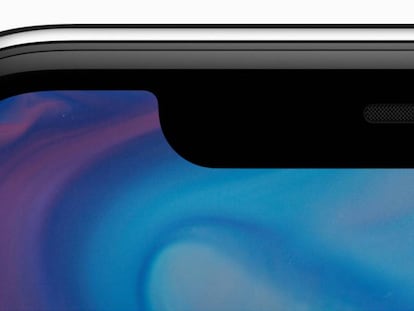Cómo cerrar una pestaña de Chrome que no responde
Para evitar un colapso completo del navegador
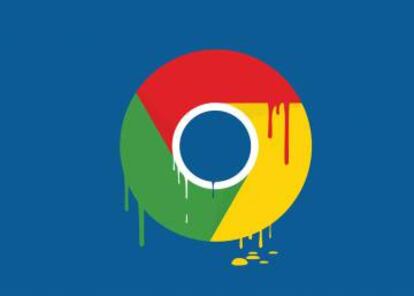
Google Chrome es quizás es navegador más popular en la actualidad, y lo es por muchas razones, pero quizás la principal sea su alto grado de personalización, gracias a distintas personalizaciones que podemos realizar en la aplicación y que tienen que ver en muchas ocasiones con sus extensiones. Pero hoy os vamos a contar una interesante opción nativa del navegador, que nos permite cerrar una pestaña del navegador cuando esta no responde, algo que es más común de lo habitual. Ahora vamos a ver cómo funciona esta interesante opción que permitirá cerrar la pestaña sin que se bloquee todo el navegador.
Cierra esa pestaña que no responde
Con esta función evitaremos el riesgo que muchas veces se da de que se pueda cerrar todo el navegador al completo y perdamos los lugares donde estábamos navegando por culpa de una sola pestaña. Pues bien, para evitar esto podemos recurrir al gestor de tareas del Chrome, una herramienta muy similar con la que cuenta Windows 10, y que nos permite gestionar los procesos que se están ejecutando en el ordenador, en este caso sobre las pestañas que están abiertas en Chrome.
Pues bien, para abrir este gestor de tareas de Chrome debemos pulsar sobre los tres puntos verticales que podemos ver en la parte superior derecha de la aplicación. Ahora pulsamos sobre más herramientas y seleccionamos el Administrador de Tareas. Una vez que lo pulsamos podemos ver una ventana con un aspecto muy similar al administrador de tareas de Windows 10, solo que en este caso los procesos son cada pestaña abierta de Chrome. Ahora sólo nos queda seleccionar el proceso de la pestaña que se ha quedado bloqueada y pulsar sobre el botón Finalizar proceso.
De esta manera podremos detener definitivamente la pestaña que se ha quedado bloqueada y que amenaza con cerrar por completo el navegador gracias a un colapso completo. Como podéis comprobar gracias a este administrador podemos consultar distintos aspectos de cada pestaña abierta de Chrome, pudiendo conocer en tiempo real información tan importante como la memoria que está utilizando cada pestaña, el uso de red e incluso del procesador, por lo que podemos saber qué pestaña es la que se está comiendo recursos en nuestro navegador.